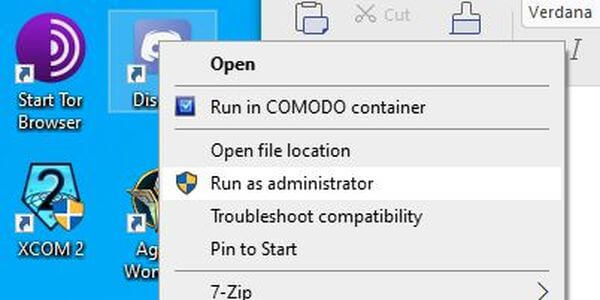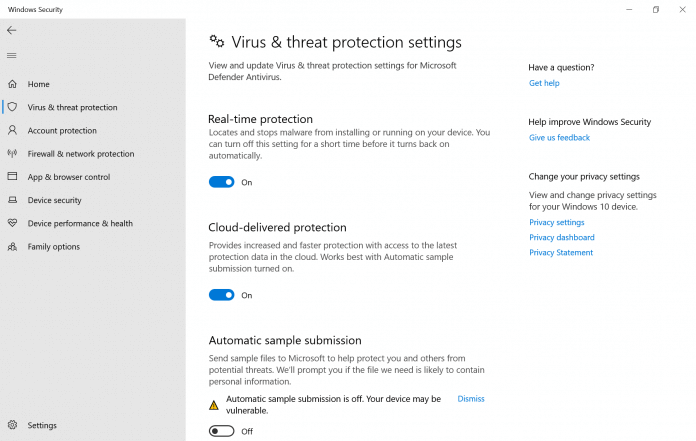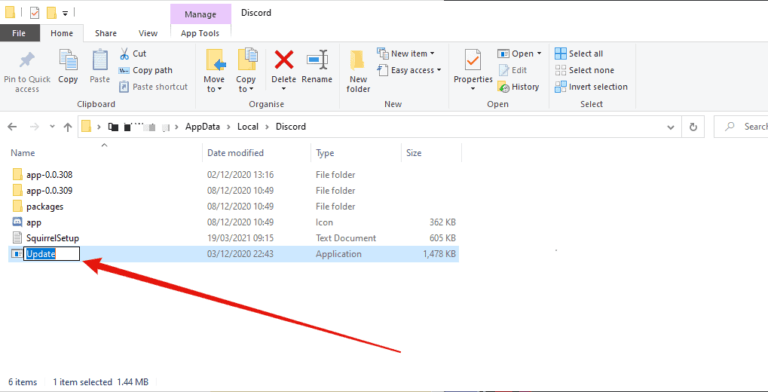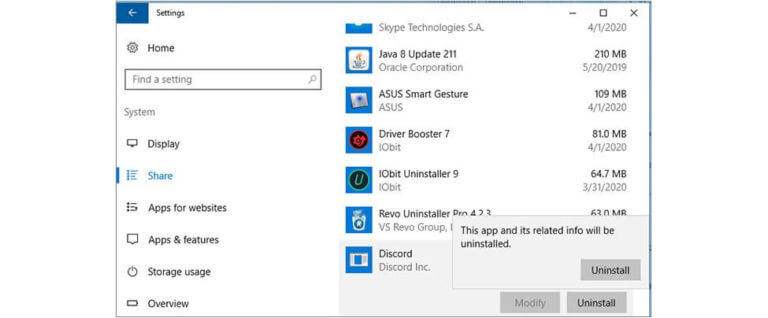Problemi con Discord aggiornare fallito, bloccato nel riprovare problema di loop? Bene, molti utenti sono riusciti a risolvere Discord Fallito aggiornare eseguendo Discord app come amministratore. Quindi, assicurati che il tuo account locale sia un amministratore quando installi un aggiornamento.
Tuttavia, se questo non funziona per te e per Discord Aggiornare Non riuscito l’errore si verifica ancora, quindi segui le migliori soluzioni possibili condivise dai nostri esperti.
Bene, questo problema comune è affrontato dagli utenti su entrambi I Versioni Windows e Mac. Tuttavia, non importa su quale sistema operativo stai ricevendo il Aggiornamento Discord Fallito Errore di ciclo, assicurati di seguire le correzioni in base al tuo sistema operativo.
Ma prima scopri alcuni dei motivi comuni responsabili del Discord Aggiornare fallito, Bloccato in Ritentare ciclo continuo su Windows 10.
Perché sto ottenendo Discord Aggiornare fallito Errore Loop?
Non esiste un motivo esatto responsabile per Discord Aggiornare Ciclo continuo errore, controlla alcuni dei più comuni:
- Problema di rete: la connessione Internet instabile può essere la causa di questo errore. Quindi, usa una connessione stabile durante l’aggiornamento delle app Discord.
- File danneggiati: può succedere che i file di sistema di Discord siano stati danneggiati ed è per questo che l’aggiornamento non è riuscito. Un attacco di virus o un aggiornamento della finestra possono essere la causa dei file danneggiati.
- Problema del server: potrebbe esserci qualche problema con il server di aggiornamento di Discord. Il server potrebbe non rispondere in tal caso. Quindi, puoi provare ad aggiornare di nuovo più tardi.
- Software antivirus: Il software antivirus o di sicurezza può bloccare l’aggiornamento e causare questo errore.
Come faccio a Discord aggiornamento Fallito Loop su Windows 10?
Per correggere l’errore di aggiornamento non riuscito in Discord, prova le correzioni fornite una per una:
- Riavvia il tuo PC
- Esegui Discord come amministratore
- Disabilita Antivirus/Windows Defender
- Rinominare il file Update.exe
- Verificare Discord Server Stato
- Disinstalla e reinstalla l’app Discord
Correzione 1 – Riavvia il tuo PC
Riavviare il PC risolve la maggior parte dei problemi del dispositivo. Quindi, riavvia il tuo PC e Discord. E prova a installare l’aggiornamento per verificare se il tuo sistema è ancora bloccato nell’errore di aggiornamento o meno!
Correzione 2 – Esegui Discord come amministratore
È una soluzione efficace per Discord aggiornare fallito ciclo continuo errore. Devi solo eseguire Discord come amministratore e poi provare a installare di nuovo l’aggiornamento.
L’esecuzione dell’applicazione Discord come amministratore fornisce privilegi completi e consente al programma di aggiornamento di eseguire le modifiche e scaricare e installare l’ultimo aggiornamento di Discord.
Per fare ciò, seguire i passaggi indicati di seguito:
- Fare clic con il pulsante destro del mouse sul collegamento Discord e selezionare l’opzione ‘Esegui come amministratore.
- Fare clic sul pulsante “sì” quando viene visualizzata la finestra UAC.
Questo è tutto. Ora puoi provare ad aggiornare e vedere se l’errore si verifica o meno.
Correzione 3 – Disabilita Antivirus/Windows Defender
La disabilitazione dell’ antivirus di terze parti consente a molti utenti di installare l’aggiornamento senza errori. Quindi, prova a disabilitare Windows Defender e anche il programma antivirus installato sul tuo PC o laptop e vedere i risultati.
I programmi antivirus possono talvolta bloccare il processo di aggiornamento. Quindi, segui i passaggi per disabilitare l’antivirus sul tuo PC:
- Fare clic con il pulsante destro del mouse su Antivirus nella barra delle applicazioni e selezionare l’opzione disabilita.
- Imposta l’ora di disattivazione fino al prossimo riavvio. Ora apri Discord e controlla gli aggiornamenti, prova l’installazione.
Se ancora, l’aggiornamento di Discord non è riuscito, disabilita Windows Defender
Per disabilitare Windows Defender, questi sono i passaggi da seguire:
- Apri il impostazioni del tuo PC Windows 10 > vai all’opzione ‘Aggiorna e sicurezza .
- Clicca sul Opzione Sicurezza di Windows > scegli Apri Sicurezza di Windows
Ora fai clic sull’opzione per disabilita Windows Defender e verifica se gli aggiornamenti di Discord funzionano correttamente.
Correzione 4 – Rinominare il file Update.exe
Questo è un altro metodo efficace e semplice per risolvere l’aggiornamento Discord bloccato. La ridenominazione del file di aggiornamento forza la formazione di un nuovo file di aggiornamento per Discord e risolverà il problema con il file di aggiornamento, se presente.
Segui semplicemente questi passaggi per farlo:
- Premi il tasto “Windows + R” per aprire la casella Windows Esegui > digita %localappdata% nella casella Esegui > Invio.
- Seleziona la cartella Discord dall’opzione in cui troverai il file Apri Sicurezza di Windows
- Fai clic con il pulsante destro del mouse sul file e rinominalo come Discord2.exe. Ora apri Discord e prova ad aggiornare questo file.
Correzione 5 – Verificare Discord Server Stato
Innanzitutto, verifica se il server di Discord funziona o meno andando sul sito: https://discordstatus.com/
Se il sito non funziona, non hai altre opzioni oltre ad aspettare che il server venga riparato.
Correzione 6 – Disinstalla e reinstalla l’app Discord
Questa è la soluzione definitiva che puoi applicare se nessuno dei metodi sopra menzionati ha funzionato per te.
Ma se vuoi disinstalla o Elimina il Discord dal tuo PC completamente, quindi la semplice disinstallazione e reinstallazione non funzionerà.
La rimozione manuale di qualsiasi applicazione non la rimuoverà completamente, quindi l’utilizzo del programma di disinstallazione di terze parti consentirà di rimuovere completamente l’applicazione.
Ottenere Revo Uninstaller a rimuovere il applicazione completamente
Ma se vuoi disinstallare Discord manualmente, segui i passaggi indicati per rimuoverlo completamente.
#Disinstalla l’app Discord.
- Vai al Impostazioni del tuo PC e clicca su App opzioni.
- Seleziona il Discord app e fai clic su Opzione di disinstallazione.
Ma non rimuove completamente tutti i file Discord dal tuo PC. Quindi, rimuovi i file Discord anche dalle altre fonti.
#Elimina la cartella dei dati dell’app Discord.
- Apri Esegui sul tuo PC > digita %appdata% nella casella Esegui.
- Fare clic con il pulsante destro del mouse sulla cartella Discord > Elimina da lì.
#Elimina la cartella Discord Localappdata.
- Apri Esegui sul tuo PC Windows > inserisci %localappdata% nella casella Esegui.
- Stampa Inserisci ed elimina la cartella Discord da lì.
Ora riavvia il PC e vedrai che Discord è stato eliminato completamente.
#Reinstallare Discord.
Ora devi aprire Sito web ufficiale di Discord e scarica l’ultima versione dell’app Discord.
E installa l’app sul tuo PC e accedi al tuo account. Poiché hai installato l’ultima versione dell’app, non richiederà aggiornamenti e Discord non si aggiorna problema su Windows 10 è risolto.
Come posso correggere il loop non riuscito dell’aggiornamento di Discord su Mac?
Risolvere il ciclo di aggiornamento della Discord infinita su Mac è molto più semplice di quanto pensi. Proprio come gli utenti della versione Windows, gli utenti Mac devono prima riavvia il loro MacOS per risolvere una sorta di problemi interni.
Inoltre, a Fissure l’aggiornamento di Discord non è riuscito assicurati di eseguire Discord come amministratore sul tuo MacOS.
Nel frattempo, se questo non funziona per te, prova a reinstallare Discord su Mac.
Segui i passaggi per reinstallare Discord.
- In primo luogo, premi il pulsante Command + Q per interrompere il processo di Discord.
- Ora, cerca queste due cartelle menzionate di seguito e quindi eliminale.
~/Library/Application Support/Discord
/Library/Application Support/Discord
Dopo aver cestinato la cartella, riavvia il Mac e prova a installare la versione più recente di discord sul tuo MacBook.
Infine, scarica Discord di nuovo sul tuo Mac e installarlo. Vedrai che il problema di aggiornamento di Discord è stato risolto correttamente sul tuo Mac.
Inoltre, puoi anche scansionare il tuo MacOS con il CleanMyMac strumento, questo è un all-in-one e altamente avanzato Mac Cleaner, che semplicemente scansionando una volta rileva e rimuove i file spazzatura, rimuove il malware e ottimizza le prestazioni del tuo sistema Mac.
Consigliato Soluzione A Ottimizzare il tuo Windows PC Prestazione
Se il tuo PC Windows funziona lentamente o si blocca e si blocca a intervalli regolari, scansiona il tuo sistema con il your PC Riparazione Attrezzo.
Questo è uno strumento multifunzionale ed è in grado di correggere vari errori del PC Windows semplicemente scansionando una volta.
Non solo questo, ottimizza anche le prestazioni del tuo PC Windows rimuovendo i file spazzatura, proteggendo il tuo sistema da malware e infezioni da virus, ripara i file di sistema danneggiati e previene la perdita di file e molto altro.
Ottenere PC Riparazione Attrezzo, Per Ottimizzare Windows PC Prestazione
Riassumendo:
Bloccato nel ciclo di aggiornamento di Discord l’errore è davvero frustrante in quanto non è possibile utilizzare l’ultima versione di Discord e ottenere l’errore di aggiornamento di Discord non riuscito sullo schermo.
Quindi, qui avevo cercato di elencare le possibili soluzioni praticabili complete per risolvere Discord Aggiornare fallito Ciclo continuo sopra finestre e Mac. Si stima che una delle soluzioni sia riuscita a superare Discord Aggiornare bloccato o fallito errore.
Spero che tu trovi l’articolo informativo e che sia riuscito a correggere l’errore, ma se ancora manca qualcosa, non esitare a condividere con noi sulla nostra pagina Facebook.
In bocca al lupo..!
Hardeep has always been a Windows lover ever since she got her hands on her first Windows XP PC. She has always been enthusiastic about technological stuff, especially Artificial Intelligence (AI) computing. Before joining PC Error Fix, she worked as a freelancer and worked on numerous technical projects.